 外省进蒙勘察设计企业承接勘察设计项目备案登记业务流程及操作说明(共19页)
外省进蒙勘察设计企业承接勘察设计项目备案登记业务流程及操作说明(共19页)
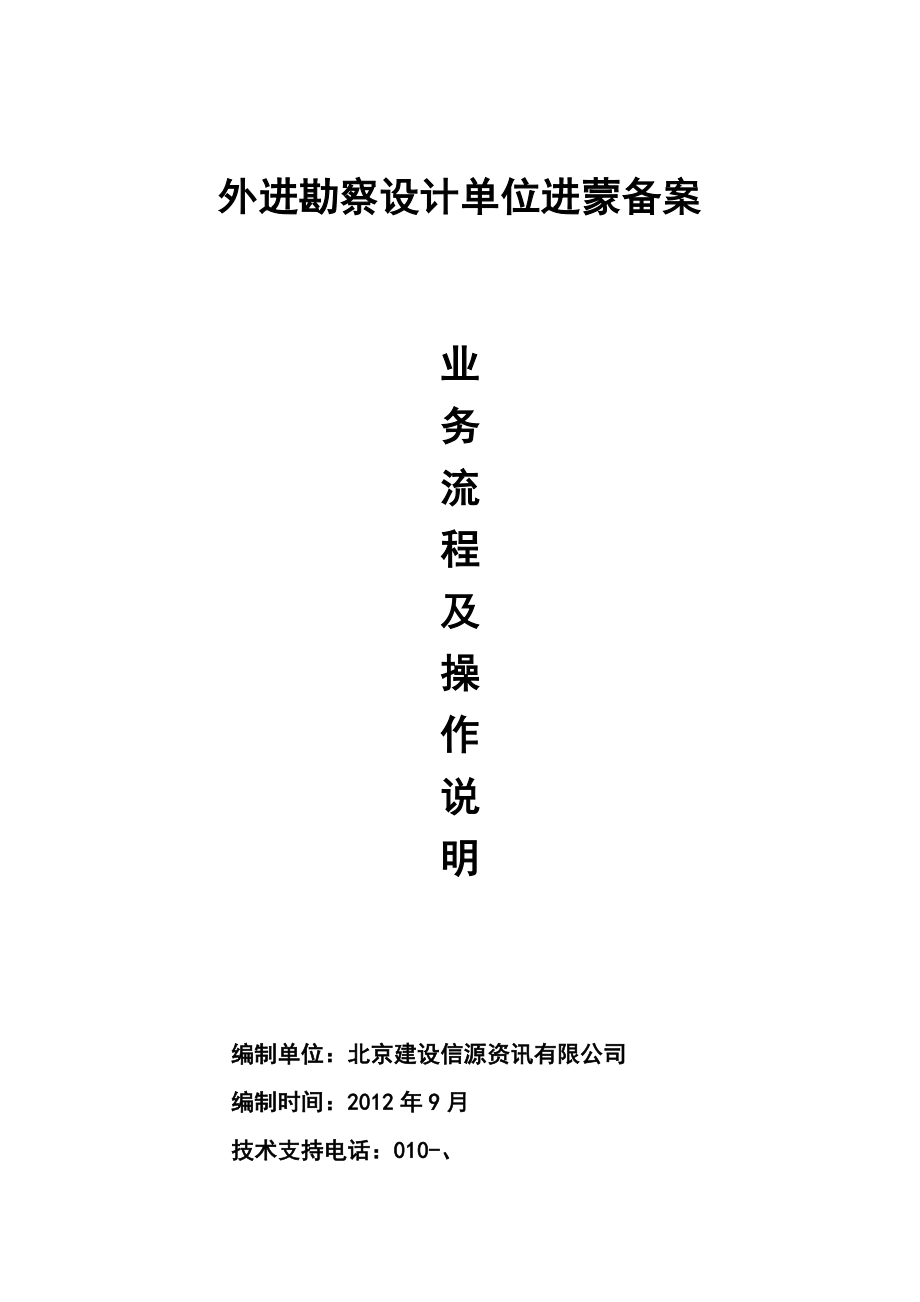


《外省进蒙勘察设计企业承接勘察设计项目备案登记业务流程及操作说明(共19页)》由会员分享,可在线阅读,更多相关《外省进蒙勘察设计企业承接勘察设计项目备案登记业务流程及操作说明(共19页)(19页珍藏版)》请在装配图网上搜索。
1、外进勘察设计单位进蒙备案业务流程及操作说明编制单位:北京建设信源资讯有限公司编制时间:2012年9月技术支持电话:010-、第一部分 业务流程说明为方便外进勘察设计企业办理勘察设计项目备案登记业务,特编制本流程。步骤一:软件申报1.填写并完善信息1)使用建设行业管理信息系统(勘察设计企业版)V5.0,填写并完善企业信息模块下的基本信息、机构设置、职务设置、人员管理、资质证书五个子模块的内容;2)通过注册人员与签名管理模块补报备案所用人员的照片和手写签名;3)通过数据备案-企业首次备案或人员变更备案,将进蒙备案所用人员备案至中央数据库,成功备案至中央数据库的人员方可在进蒙备案时使用。2.生成备案
2、表点击“外省备案管理”模块下的“进蒙单项工程备案”子模块点击界面上方的“添加”按钮,弹出报表向导界面选择“备案地市”并点击下一步填写“企业基本情况及项目基本情况”选择“项目主要勘察设计人员”并设定“专业技术负责人”选择“驻施工现场勘察设计人员”点击“完成”生成备案表。注:1.备案时,每个专业至少包括2人。如果是建筑行业资质备案,至少需包括建筑、结构、给水排水、电气、暖通空调5个专业; 2.专业负责人需满足工作10年以上、中级职称以上的要求;3.驻施工现场勘察设计人员必须为项目主要勘察设计人员里的人员。3.发送备案表点击“发送”按钮选择“网络申报”并点击“开始发送”按钮进行上报。4.打印备案表点
3、击“查阅”按钮,弹出数据查阅界面点击“打印备案表”按钮打印出三份带条形码的备案表。注:1.打印备案表后,项目主要勘察设计人员本人必须在“手签名”栏签字,用于审核时比对电子签名;步骤二:资质材料申报将经过项目主要勘察设计人员本人亲笔签名备案表和文件要求的纸质材料一起上交至盟市建设行政主管部门,盟市建设行政主管部门初审后报至自治区住房和城乡建设厅,自治区住房和城乡建设厅终审通过后核发备案书。所报送纸质材料包括:1.备案表一式叁份;2.勘察设计证书正、副本复印件(加盖公章)及副本原件;3.企业法人营业执照副本复印件(加盖公章);4.外进勘察设计企业所在省级建设行政主管部门出具的该企业无违法、违规、质
4、量事故等不良记录的证明;5.注册人员注册证书复印件并加盖执业印章;6.参加工程勘察设计各专业非注册人员身份证、职称证书复印件(加盖公章);7.参加工程勘察设计各专业技术人员与本单位签定的符合法律规定的劳动合同及社保证明复印件(加盖公章);8.建设工程勘察设计合同原件及复印件(加盖公章);9.承接建设工程勘察设计项目中标通知书或委托书。第二部分 操作说明一产品注册登录系统后点击左上角【产品注册】,弹出产品注册窗口,如下图所示:图1产品注册输入界面按照授权书中内容输入组织机构代码、产品序列号、全国唯一编码等信息,输入完毕后,点击【注册】系统进行验证。建议用户产品注册完毕后,退出软件重新登录EI5.
5、0系统。注意:1、组织机构代码、产品序列号、全国唯一编码三项信息是一组信息,如果输入错误则会导致注册失败。2、“拥有的扩展模块”是需要缴费开通。如需要请与信源公司联系。3、“身份锁号”字段,当您将身份锁插到电脑的USB口并且正确安装锁驱动后,系统自动获取显示。如果您授权书丢失,可以与信源公司联系,联系电话如下:客服电话:010-、二、进蒙企业备案管理进蒙单项工程备案模块主要用于省市管理部门对外省勘察设计企业在当地进行勘察设计活动的监督和管理。本系统将自动生成 外进勘察设计企业承接建设工程勘察设计项目 资质登记备案表,可进行打印、网络申报。导航点击【外省备案管理进蒙单项工程备案】按钮,系统跳转到
6、进蒙单项工程备案界面,如下图所示。图2进蒙单项工程备案主界面进蒙单项工程备案模块主要完成外进勘察设计企业承接建设工程勘察设计项目资质登记备案表的生成、查阅、打印和在线申报等功能。2.1添加进蒙单项工程备案添加进蒙单项工程备案申请前,请先维护“企业信息”模块中“基本信息、机构设置、职务设置、人员管理、资质证书、技术装备”、“合同管理合同管理”模块和“项目管理项目管理”等模块信息。导航点击【外省备案管理进蒙单项工程备案】按钮,右侧弹出进蒙单项工程备案管理主界面,如下图所示。图1进蒙单项工程备案主界面步骤一:点击【添加】按钮,弹出进蒙单项工程备案申请向导首页,如下图所示。图2 进蒙单项工程备案填写向
7、导首页备案地市:点击右侧“”按钮,由下拉菜单进行选择。步骤二:备案地市选择完毕后,点击【下一步】按钮,进入“企业基本情况和备案项目情况”界面,如下图所示。图3 进蒙单项工程备案填写向导企业基本情况灰色区域为不可编辑,如果需要修改信息,请到“企业信息基本情况”模块编辑保存后,重新生成,即可。白色区域为可编辑,可以直接界面编辑,即可。步骤三:点击TAB页“备案项目基本情况”,弹出“填写备案项目基本情况”界面,如下图所示。图4 进蒙单项工程备案填写向导备案项目基本情况备案项目基本情况:直接编辑相关信息即可。步骤四:企业基本情况和备案项目基本情况设置完毕后,点击【下一步】按钮,则进入“进蒙单项工程主要
8、专业技术人员”选择界面,如下图所示。图5 进蒙单项工程备案填写向导设置人员情况选择专业技术人员:采用鼠标拖拽的方式,即:选中右侧待选人员列表显示区中人员,然后点中鼠标左键拖拽人员到左侧“专业技术人员”树处,松开鼠标,则该人员添加到“专业技术人员”树下,如下图所示。 图6-1 拖拽前 图6-2 拖拽后设置专业负责人:技术人员按实际情况选择完毕后,根据内蒙古自治区管理部门要求,企业申报人员每个专业需要指定“专业负责人”。待选择人员列表显示区,选中人员(即:记录变为蓝底白字),点击左下角“设置为专业负责人”按钮,则列表中“专业负责人”打勾,如下图所示。 图7-1 设置专业负责人前 图7-2 设置专业
9、负责人后注意:1. 进蒙单项工程主要专业技术人员的“专业技术人员“树没有人员,直接点击【下一步】按钮,则系统弹出技术人员不能为空的提示,如下图所示。图8 技术人员不能为空解决方法:参见“步骤四”进行技术人员添加,即可。2. 进蒙单项工程主要专业技术人员添加完毕后,点击【下一步】【下一步】按钮,系统自动进行检查,即:进蒙工程项目备案申报时,项目主要勘察设计人员每个专业至少2人,请人员满足专业数量配备要求后再上报!如下图所示。图9 每个专业至少2人解决方法:要求每个从事专业至少2人,请检查“步骤四”中添加的技术人员。3. 进蒙单项工程主要专业技术人员添加完毕后,点击【下一步】按钮,系统自动进行检查
10、,即:进蒙工程项目备案申报时,技术人员中【XX】专业未设置专业负责人!如下图所示。图10 每个专业至少2人解决方法:根据内蒙古自治区管理部门要求,每个专业都需要指定“专业负责人”,此提示表示您【建筑】专业没有指定“专业负责人”,操作参见“步骤四 设置专业负责人”。步骤五:进蒙单项工程主要专业技术人员按实际情况选择完毕后,点击TAB页“执业人员”,切换到“执业人员”设置界面,如下图所示。图11 进蒙单项工程备案填写向导设置执业人员选择执业人员。采用记录前方框打勾的方式,则记录才会在报表中显示。设置专业负责人。采用选中执业人员(即:记录变为蓝底白字),点击右下角“设置为专业负责人”按钮,则专业负责
11、人方框打勾的方式。步骤六:进蒙单项工程主要专业技术人员和执业人员,按实际情况选择完毕后,点击【下一步】按钮,进入“三、驻施工现场勘察设计人员情况”选择界面,如下图所示。图12 进蒙单项工程备案填写向导设置人员情况采用鼠标拖拽的方式,即:选中右侧待选人员列表显示区中人员,然后点中鼠标左键拖拽人员到左侧“专业技术人员”树处,松开鼠标,则该人员添加到“专业技术人员”树下,如下图所示。 图13-1 拖拽前 图13-2 拖拽后注意:1.驻施工现场勘察设计人员情况的“专业技术人员“树没有人员,直接点击【下一步】【下一步】按钮,则系统弹出驻施工现场人员不能为空的提示,如下图所示。图14驻施工现场人员不能为空
12、2. 驻施工现场勘察设计人员情况添加完毕后,点击【下一步】【下一步】按钮,系统自动进行检查,即:驻施工现场勘察设计人员建筑、结构专业,每专业必须至少有1人为项目主要勘察设计人员!如下图所示。图15 驻施工现场人员不合格提示窗口步骤七:现场技术人员按实际情况选择完毕后,点击TAB页“执业人员”,切换到“执业人员”设置界面,如下图所示。图16 进蒙单项工程备案填写向导设置执业人员该界面采用记录前方框打勾,则记录才会在报表中显示。步骤八:点击【下一步】按钮,进入输入备案文件名称设置界面,如下图所示。图17 进蒙单项工程备案填写向导设置备案文件名称系统默认备案文件名称为:“进蒙单项工程项目备案-项目名
13、称”,用户可自行修改文件名称。步骤九:点击【完成】按钮,系统弹出提示:“保存成功!”。则完成本次备案文件的生成。进蒙单项工程备案主界面将新增一条备案记录,如下图所示。图18 进蒙单项工程备案主界面常见问题:1、导航点击【外省备案管理进蒙单项工程备案】,系统弹出如下图所示提示窗口。解决方法:请与北京建设信源资讯有限公司客服联系。电话:010-/,转617。2、导航点击【外省备案管理进蒙单项工程备案】,系统弹出如下图所示提示窗口。解决方法:导航点击【企业信息基本情况】模块,填写基本信息后,返回【外省备案管理进蒙单项工程备案】模块,点击【添加】按钮则会弹出相应的备案填写向导。3、 进蒙单项工程主要专
14、业技术人员填写向导中,系统自动进行检查,提示:进蒙工程项目备案申报时,项目主要勘察设计人员每个专业至少2人,请人员满足专业数量配备要求后再上报!如下图所示。图19 每个专业至少2人解决方法:进蒙单项工程主要专业技术人员填写向导中“项目主要勘察设计技术人员”界面,根据管理部门要求,系统对“专业技术人员”树的项目主要勘察设计人员,进行检查,即:每个专业至少2人。2.2查阅进蒙单项工程备案导航点击【外省备案管理进蒙单项工程备案】按钮,右侧弹出进蒙单项工程备案管理主界面,如图2-1所示。选中记录(记录变为蓝底白字),点击【查阅】按钮,则弹出记录的查阅界面,如下图所示。图20 进蒙单项工程备案查阅界面进
15、蒙单项工程备案查阅界面由6个TAB页组成,即:单位基本情况、项目的基本情况、项目主要注册人员、项目主要技术骨干、驻施工现场注册人员、驻施工现场技术骨干。功能按钮介绍【打印备案表】按钮:进入外进勘察设计企业承接建设工程勘察设计项目 资质登记备案表打印预览界面,然后进行打印。详见 1.3打印进蒙单项工程备案 。【上移/下移】按钮:可以对“项目主要注册人员、项目主要技术骨干、驻施工现场注册人员、驻施工现场技术骨干”TAB页中记录进行排序操作,即:记录向上移动/记录向下移动。 图21-1 移动前 图21-2 移动后2.3打印进蒙单项工程备案导航点击【外省备案管理进蒙单项工程备案】按钮,右侧弹出进蒙单项
16、工程备案管理主界面,如图2-1所示。选中记录(记录变为蓝底白字),点击【查阅】按钮,则弹出记录的查阅界面,如下图所示。图22 进蒙单项工程备案查阅界面点击【打印备案表】按钮,则弹出报表预览界面,如下图所示。 图23 备案表打印预览界面预览页面功能按钮介绍【显示】按钮:选择当前页面同时显示的页数,例如双页显示,三页显示等【首页】按钮:显示备案表的首页【上一页】按钮:显示上一页报表【下一页】按钮:显示下一页报表【末页】按钮:显示备案表最后一页【打印设置】按钮:点击“打印设置”按钮,显示打印设置页面如下图所示。图24 打印设置页面点击打印机名称选择实际安装的打印机,在此也可以设置打印页码范围及打印份
17、数,点击【属性】弹出纸张页面设置,如图2-21所示。选择完毕后,点击【确定】按钮,保存设置。图25 纸张页面设置根据实际情况选择纸张页面的大小及方向,打印方向包括纵向和横向两种方式。【打印】按钮:点击打印按钮后,弹出“选择打印范围”设置窗口,如下图所示。用户可以根据实际情况选择打印所有页 或者 打印指定页。点击下图中【打印】按钮则进行打印。图26 打印范围设置【退出】按钮:退出当前备案表预览页面。2.4在线申报进蒙单项工程备案导航点击【外省备案管理进蒙单项工程备案】按钮,右侧弹出进蒙单项工程备案管理主界面,如图1所示。选中记录(记录变为蓝底白字),点击【发送】按钮,则弹出发送确认提示界面,如下
18、图所示。图27 发送确认提示界面点击【是】按钮,系统弹出“数据发送成功后,请重新打印进蒙单项工程备案表!”的提示信息,如下图所示。图28 重新打印申请表提示窗口点击【确定】按钮,弹出发送类型选择窗口,如下图所示。图29 发送类型设置窗口默认为“网络申报”,点击【开始发送】按钮,则进行网络申报,如下图所示。图30 发送进度发送完毕后,系统将弹出提示窗口:“发送成功!”,如下图所示。图31 发送成功点击【确定】按钮,则返回进蒙单项工程备案主界面,同时更新“在线发送成功日期”。如下图所示。图32 进蒙单项工程备案主界面注意:发送完毕后,请重新打印有条形码的申请表进行申报。注意事项:1.系统弹出“以下人员:XXXX由于没有上报技术骨干照片签名备案,暂时不能发送,请先上报这些人员的照片签名备案!”的提示信息,如下图所示。图33 技术骨干照片签名未上报提示界面解决方法:“注册人员与签名管理技术骨干照片签名备案”模块,进行该人员的照片签名备案。2.系统弹出“以下人员:XXXX由于没有上报注册人员照片签名备案,暂时不能发送,请先上报这些人员的照片签名备案!”的提示信息,如下图所示。图34 技术骨干照片签名未上报提示界面解决方法:“注册人员与签名管理注册人员照片签名补报”模块,进行该人员的照片签名备案。
- 温馨提示:
1: 本站所有资源如无特殊说明,都需要本地电脑安装OFFICE2007和PDF阅读器。图纸软件为CAD,CAXA,PROE,UG,SolidWorks等.压缩文件请下载最新的WinRAR软件解压。
2: 本站的文档不包含任何第三方提供的附件图纸等,如果需要附件,请联系上传者。文件的所有权益归上传用户所有。
3.本站RAR压缩包中若带图纸,网页内容里面会有图纸预览,若没有图纸预览就没有图纸。
4. 未经权益所有人同意不得将文件中的内容挪作商业或盈利用途。
5. 装配图网仅提供信息存储空间,仅对用户上传内容的表现方式做保护处理,对用户上传分享的文档内容本身不做任何修改或编辑,并不能对任何下载内容负责。
6. 下载文件中如有侵权或不适当内容,请与我们联系,我们立即纠正。
7. 本站不保证下载资源的准确性、安全性和完整性, 同时也不承担用户因使用这些下载资源对自己和他人造成任何形式的伤害或损失。
